Sådan ændres systemets produktnavn i Windows 11
Du kan ændre systemproduktnavnet i Windows 11, hvis du ikke er tilfreds med standardværdien. Det kan indstilles af OEM eller automatisk af Windows efter at have analyseret din hardware.
Reklame
Normalt indstilles systemproduktnavnet af OEM til enhedens model. For eksempel kan der stå Surface Pro, Allienware osv. Ellers vil den højst sandsynligt være indstillet til din bundkortmodel. Desuden antager Windows 11 ikke, at du vil ændre det efter behov. Så det inkluderer ikke værktøjer eller muligheder designet til det formål.
Hvis du har en bærbar computer, vil den vise dens nuværende model der.
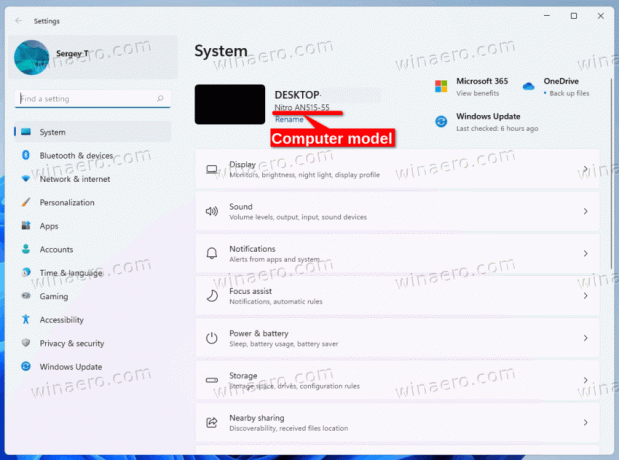
Når du selv har samlet din computer og installeret Windows på den, vil den sandsynligvis vise bundkortets navn. I dette tilfælde vil du måske indstille det til et meningsfuldt eller unikt navn.
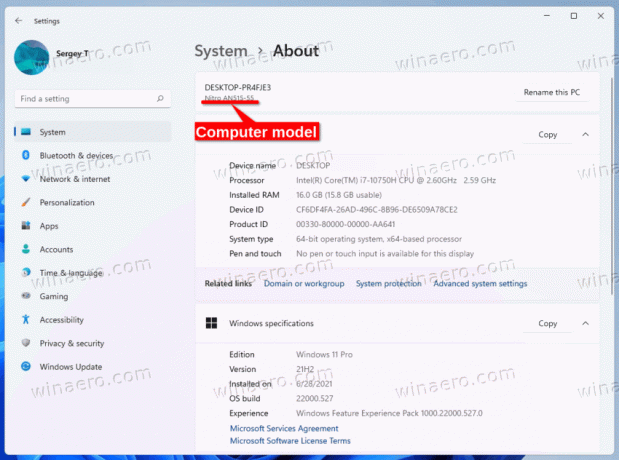
Sådan kan du ændre computermodellen for din Windows 11-enhed.
Skift systemproduktnavn i Windows 11
Gør følgende for at ændre systemproduktnavnet i Windows 11.
- Trykke Vinde + R og type
regediti Løb tekstboks for at åbne appen Registreringseditor. - Gå til følgende nøgle: HKEY_LOCAL_MACHINE\SOFTWARE\Microsoft\Windows\CurrentVersion\OEMInformation.
- Hvis OEM Information undernøgle mangler, højreklik på Nuværende version undernøgle og vælg Ny > Nøgle i menuen. Navngiv det som OEM Information.
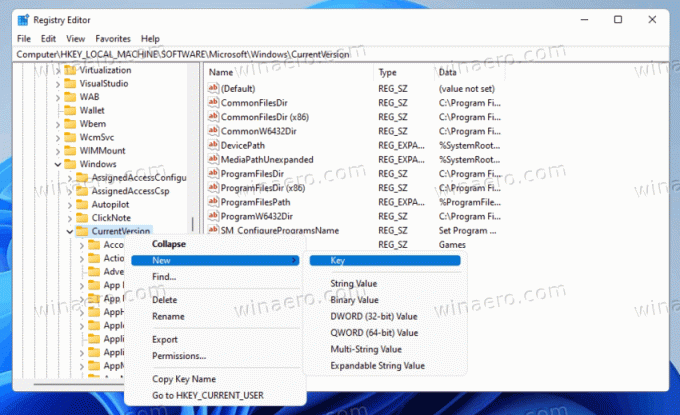
- Til højre for OEM Information undernøgle, ændre eller oprette Model streng (REG_SZ) værdi.
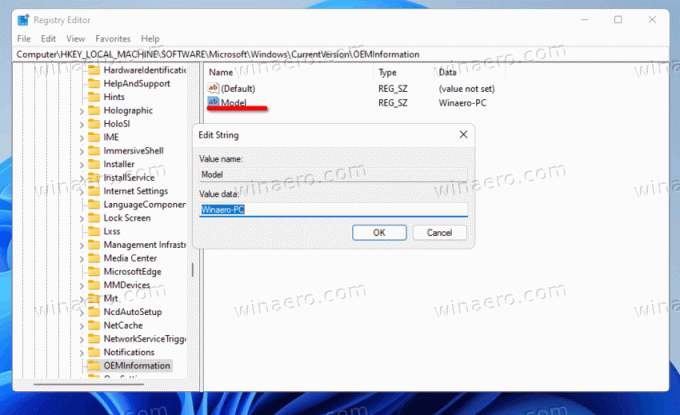
- Dobbeltklik på det, og skriv et systemproduktnavn efter eget valg.
Du er færdig. Luk regedit og åbn appen Indstillinger (Vinde + jeg). Du bør se den produktnavnsværdi, du lige har angivet.
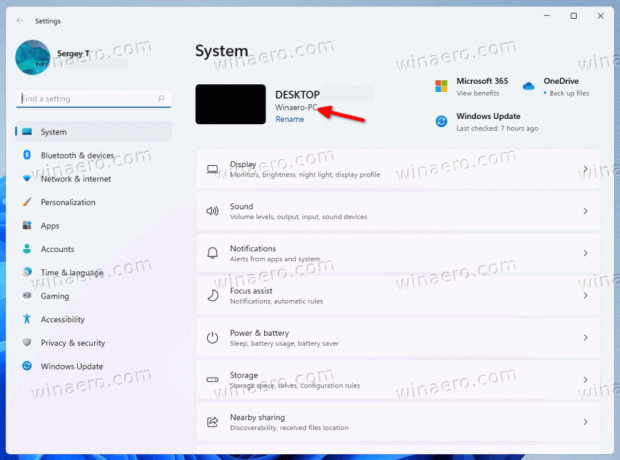
Den gennemgåede værdi er en del af OEM-oplysningerne, som brugeren kan tilpasse i registreringsdatabasen. Du finder mere information om dette emne i følgende indlæg.
Alternative metoder
For at spare tid kan du bruge enten Winaero Tweaker eller en REG-fil, som du kan redigere, så den passer til dine behov. Begge muligheder giver dig mulighed for at tage fuld kontrol over OEM-oplysningerne, der bruges i Windows, inklusive muligheden for at ændre systemets produktnavn.
REG fil
Download følgende ZIP-arkiv og udpak REG-filen derfra til et hvilket som helst sted på dit drev. Desktop-mappen er velegnet, da det er en lillebitte fil.
Åbn nu den udpakkede REG-fil i Notesblok.
For at ændre systemets produktnavn skal du blot ændre "Model"-linjen og gemme filen.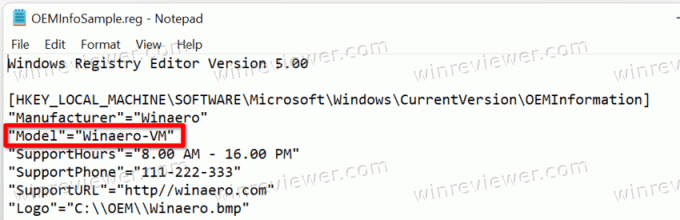
Rediger eller fjern de værdier, du ikke vil ændre, og dobbeltklik på REG-filen for at flette den ind i registreringsdatabasen.
Winaero Tweaker
Appen giver dig mulighed for at ændre computermodellen i Windows. Som jeg allerede nævnte ovenfor, er det en del af OEM-informationsværktøjet, tilgængeligt på Værktøjer\ Skift OEM-info.
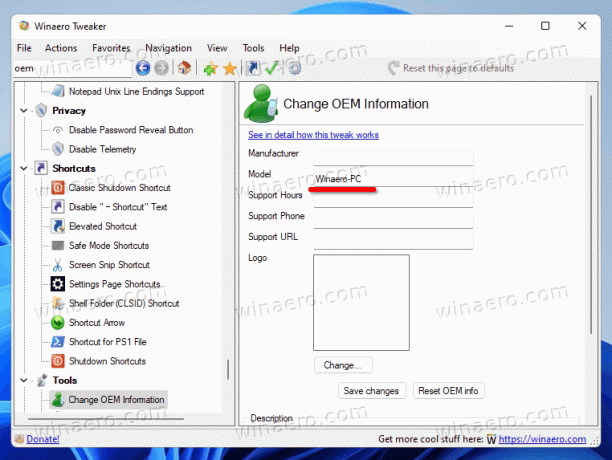
Download appen herfra, installer og kør den.
Naviger til Værktøjer\ Skift OEM-info afsnit
Indstil nu Model tekstboksværdi til en tekst efter eget valg. Du kan lade resten af værdierne være uændrede.
Du er færdig. Uanset hvilken metode du vælger, vil systemets produktnavn nu blive indstillet til det, du har brug for.

